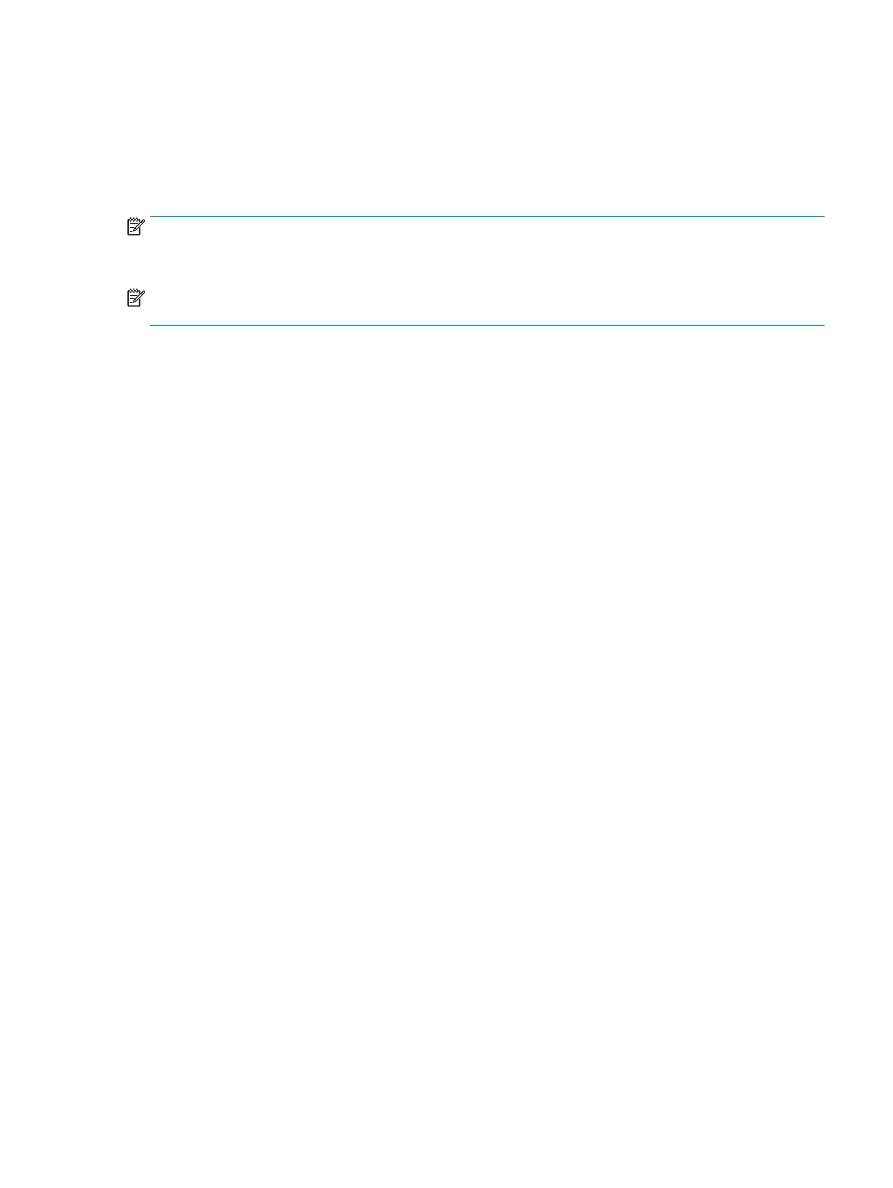
Een brochure maken in de Adobe ® Reader XI (Windows ®)
In het volgende voorbeeld moet een PDF-document van 20 pagina's worden afgedrukt. Het originele
document is in Letter-formaat, staande afdrukstand. Het document moet worden afgedrukt als een brochure
op papier van 11 x 17 met rugnietjes (twee nietjes) in het midden van het document. Het apparaat omvat een
brochuremaker/afwerkeenheid. De standaardinstellingen in de Adobe ® Reader XI worden gebruikt.
OPMERKING:
Als de knop Brochure is geselecteerd in de Adobe ® Reader XI en de volgende stappen worden
uitgevoerd, is de volgorde van de pagina's van de brochure onjuist. Voer alleen de onderstaande stappen uit
om de juiste volgorde van de pagina's te krijgen.
OPMERKING:
In dit voorbeeld wordt twee pagina's van Letter-formaat afgedrukt op papier van 11 x 17 om
een brochure van 8,5 x 11 te maken.
Volg de onderstaande stappen om de printerdriver te configureren om het document af te drukken:
1.
Selecteer in de toepassing Bestand en klik vervolgens op Afdrukken.
2.
Selecteer de printer waarop de brochure wordt afgedrukt.
3.
Klik op Eigenschappen. Het dialoogvenster Documenteigenschappen wordt geopend.
4.
Klik op het tabblad Papier/kwaliteit en selecteer het papierformaat voor elke afgedrukte pagina. Dit is
het paginaformaat van het originele document. Kies in dit voorbeeld Letter-formaat.
5.
Klik op het tabblad Afwerking en stel de volgende opties in:
a.
Laat de standaardoptie, Afdrukken op beide zijden, actief.
b.
Selecteer in het vervolgkeuzemenu Brochurelay-out de optie Links binden.
c.
Selecteer in het vervolgkeuzemenu Pagina's per vel de optie 2 pagina's per vel.
d.
Laat de standaardafdrukstand Staand.
6.
Klik op het tabblad Effecten.
7.
Selecteer het keuzerondje Document afdrukken op en selecteer 11 x 17 in het vervolgkeuzemenu. Dit
is het formaat van het papier waarop wordt afgedrukt.
8.
Klik op het tabblad Uitvoer en selecteer in het vervolgkeuzemenu Nieten de optie Vouwen en nieten
(zo wordt de brochure automatisch gevouwen en geniet).
9.
Klik op OK. Het dialoogvenster Document wordt gesloten.
10.
Klik in het dialoogvenster Afdrukken op OK. De pagina's worden in de juiste volgorde afgedrukt.
NLWW
Een brochure maken in de Adobe ® Reader XI (Windows ®) 155